Создание рекламной кампании в google adwords. Как настроить google adwords: сбор ключевых слов

Хотите много дешевого трафика? Тогда вам нужно настроить гугл адвордс. Вот только сделать это не так-то просто просто. Даже матерые маркетологи вешаются от «юзерабильного» интерфейса Гугла. Логика работы там совершенно нечеловеческая. И в этой статье я хочу показать вам ускоренный вариант, как настроить гугл адвордс самостоятельно.
Кроме того, мы разберем все подводные камни этой рекламной системы. Потому что не все так хорошо с этим адвордсом. Денег вы там можете слить просто кучу — и глазом не успеете моргнуть. Поэтому давайте быстро, но основательно.
И прежде всего, давайте разберемся с основными плюсами и минусами гугл адвордс. Дешевый-то он дешевый, но это только на первый взгляд.
Почему гугл адвордс так непопулярен, если он такой «дешевый»?
Гугл адвордс — это аналог российской системы контекстной рекламы Яндекс-Директ (точнее это директ — аналог адвордса). Гугл появился раньше, рынка захватил больше. И денег у него больше, и сотрудников, и всего остального. Но все равно он никак не может обойти Яндекс.
Поисковой системой от Яндекса в России пользуется в два раза больше людей, чем поисковиком от Гугла. Соответственно и контекстную рекламу там видят в два раза меньше людей. Это и есть первая причина, почему не так много людей хотят тратить время и силы на настройку адвордс. Там очень мало трафика.
Доказать это очень просто. Например, в Украине основной поисковик — это как раз Гугл. И поэтому там никто не «заморачивается» настройкой Яндекс-Директа, все спокойно настраивают адвордс, даже с его ужасным интерфейсом. Кроме того, клик в поисковом адвордсе стоит не так уж и дешево.
Но это только один тип контекстной рекламы — поисковый. Там Яндекс уверено обгоняет Гугл. Но есть другой тип контекстной рекламы — это тизерная реклама. У Яндекса она называется РСЯ (Рекламная сеть Яндекса), а у Гугла — КМС (Контекстно-Медийная Сеть). И вот тут по объёму трафика наш Яндекс плетется далеко позади.
Почему Гугл обгоняет Яндекс по тизерному трафику
Тизерный трафик — это когда объявления показываются не над результатами поиска, а на различных сайтах. Вот на скриншоте ниже пример тизерной контекстной рекламы на портале «Яндекс Новости».
Гугл собирает свою сеть партнерских сайтов, чтобы показывать там свои объявления. И Яндекс поступает точно так же — собирает свою сеть сайтов. Если у вас есть сайт в интернете, то вы можете выбрать, к какой системе вам подключиться — к КМС или к РСЯ.
После подключения на вашем сайте начнут показываться объявления. А вы будете получать деньги за каждый клик, который сделают посетители вашего сайта по вашим объявлениям. К слову сказать, это один из основных видов заработка в интернете на своем сайте.
Так вот, этих самых партнерских сайтов в система Гугла в сотни раз больше, чем у Яндекса. Соответственно, и трафика оттуда льется в сотни раз больше. А почему так получилось? Чем Яндекс не устраивает вебмастеров?
На самом деле, с Яндексом все в порядке. Он хорошо и много платит за каждый клик, который вы ему приносите. Это вебмастера не устраивают Яндекс. Он допускает в свою сеть только очень качественные сайты, с хорошими показателями посещаемости и траста. То есть вам надо будет еще очень и очень постараться, чтобы Яндекс пустил вас к себе в компанию.
Откуда в Гугл Адвордс столько мошенников?
Гугл — парень добрый и простой. Он принимает к себе практически всех, без исключения. Соответственно, к нему тянутся тоже такие же простые и веселые вебмастера, как и он сам. Эти ребята создают сайты, пишут туда несколько небольших текстов, вешают рекламный блок от адвордса, а потом сами начинают по нему кликать.
А какая разница-то? Клик он и есть клик. Владельцу платят за клики, вот он и старается накликать себе побольше. Но нас с вами это не устраивает, потому что платят этому владельцу сайта из нашего кармана. В результате вы можете в первый же час работы вашей рекламной кампании получить десять тысяч кликов, стоимостью «всего» 1-2 рубля, и сразу потерять двадцать тысяч бюджетных денег.
Конечно, Гугл старается отслеживать фальшивые клики. Он следит, чтобы после клика посетитель вел себя «естественно». Иначе может клик не засчитать, а списанные деньги вернуть вам на счет. Но из 100% фальшивых кликов он обнаружит только 5-10%. Потому что вебмастера тоже становятся умнее.
Они уже не сами кликают по своим объявлениям, а пишут специальные программы, которые после клика имитируют поведение живого человека. И продолжаться эта война будет еще очень долго.
Теперь вы понимаете, почему Яндекс выставляет такие жесткие условия для сайтов, которые хотят войти в его сеть РСЯ? Он таким образом заранее отсеивает «халтурщиков». Да, кликов вы там будете получать несравненно меньше, но зато практически все они будут качественными и целевыми.
Так что же нам делать с адвордс? А мы все таки будем настраивать КМС. Там действительно огромное количество сайтов и море трафика. И действительно там один клик может вам стоить всего 30 копеек (чуть ниже я покажу примеры).
Но мы будем настраивать его правильно. Так, чтобы наши деньги не списывались на фальшивые клики. Это и будет нашим ускоренным способом настройки гугл адвордс.
Этап настройки #1 — Создание кампании
Итак, мы определились, что мы не будем тратить время и силы на поисковый адвордс. Трафика там очень мало, и стоит он совсем не дешево. Нам надо настроить тизерную контекстную рекламу Гугл КМС, чтобы получать оттуда тысячи кликов ежедневно за копейки.
Давайте сразу зайдем в кабинет и начнем создавать рекламную кампанию с нуля.
Выбор типа кампании
Надеюсь, что кабинет в системе Гугл Адвордс вы уже зарегистрировали, и тратить время на это не надо. Если же нет — перед регистрацией поищите в сети подарочные купоны для новых аккаунтов.
Смысл их в том, что если вы используете такой купон, то Гугл «подарит» вам пару тысяч рублей на рекламу. Перед этим вам сначала надо будет потратить своих кровных примерно столько же.Но это не так важно. В крайнем случае можно и без купонов обойтись.
Итак, мы заходим в кабинет и начинаем создавать новую кампанию. Для этого надо кликнуть на вкладку «кампании» , потом на надпись слева «все кампании», а потом на красную кнопочку «+ новая кампания» внизу, и в выпавшем меню выбрать «Только контекстно-медийная сеть».
Ну как? Уже чувствуете, какой славный и доброжелательный интерфейс у адвордс? И это только начало =)
Основные настройки кампании
После выбора типа кампании Адвордс попросит нас сделать основные настройки. Раньше там все надо было выбирать и настраивать вручную, но сейчас он «смилостивился», и предлагает несколько шаблонных вариантов настроек на выбор.
Выбор шаблона будет зависеть от того, чего вы хотите добиться с помощью вашей рекламы. В подавляющем большинстве случаев это будет вариант «Призыв к действию».
То есть нам надо, чтобы посетители нашего сайта с рекламы совершили какое-то конкретное целевое действие — оформили заказ, позвонили нам в офис, оформили подписку. Если у вас какие-то другие цели — выбирайте другие шаблоны настрек.
Кстати, там есть кнопочка «Помогите мне выбрать». Но я на неё ни разу не нажимал, потому что боюсь. Инструкции по «спасению» от Гугла могут свести с ума даже человека с крепкой психикой.
Ставим галочку возле того целевого действия, которое нам нужно, и переходим к дальнейшим настройкам.
Тут пока все просто — указываем страны, где мы хотим показываться, и язык, на котором говорят наши потенциальные клиенты. Это делается для того, чтобы немцам в России не показывалось наше объявление. А вот русским в Германии наоборот — можно показывать. И мы переходим к следующему блоку настроек.
Дневной бюджет и расширенные настройки
Прокрутите страницу ниже, и вам отроются следующие пункты настроек (серьезно, раньше все было намного сложнее). Тут вам надо оставить включенным Оптимизатор цен за конверсию (мы с ним чуть позже разберемся — очень удобная штука). Оставьте вариант «Ручное управление ставками».
Еще вам надо задать дневной бюджет для кампании. Вот это надо сделать обязательно. Поставьте здесь 200-300 рублей, не более того. Если вы оставите это поле пустым, а потом закините к себе на аккаунт 3 — 5 тысяч рублей, то уже через час (или даже через несколько минут — тут как повезет), от них ничего не останется.
Их «склюют» те самые боты от веселых вебмастеров, про которых мы говорили в начале статьи. Поэтому обязательно ставьте там сначала какую-нибудь небольшую сумму денег.
Лично я их никогда не трогаю, и оставляю как есть. Уверен, что если в них покопаться, провести пару сотен экспериментов и потратить пару десятков лет, то с помощью этих настроек можно добыть воду из камня и соблазнить Анджелину Джоли.
Но у нас все таки «ускоренный вариант». Поэтому нажимаем «Сохранить и продолжить» и переходим к следующим настройкам.
Здесь нам надо указать название для нашей группы объявлений, цену за конверсию и адрес страницы, которую мы рекламируем.
Название группы можете оставить таким же, как стоит по умолчанию «Группа №1». Цену за конверсию указывайте невысокую, рубля 3-4. Конверсии мы будем настраивать чуть позже, но здесь немного забегу вперед.
У гугл адвордс есть отличный инструмент, который называется «Оптимизатор цен за конверсию». Он будет следить за тем, с каких сайтов к вам приходит больше целевых посетителей. И он будет стараться показывать объявления именно на этих сайтах.
Еще он будет следить, в каком месте на сайтах расположены самые результативные объявления, и какого они размера — и тоже будет стараться использовать именно их. Вобщем, работы у Оптимизатора очень много. А все для того, чтобы постараться довести цену конверсии (целевого действия) до той цены, которая вас устроила бы.
Вы знаете, например, что можете себе позволить «покупать» одного клиента за 1000р., и тогда вы будете в прибыли. Если больше 1000 — то уже будет ноль или минус. Соответственно, ставьте цену… 3-5 рублей. Нам какая разница, пусть Оптимизатор старается довести показатель до этой цифры. Вдруг получится.
Рекламируемая страница
Обратите внимание, что у меня стоит довольно длинная ссылка. Это потому что я вставил так называемые UTM-метки. По этим меткам вы можете отслеживать потом, через какие источники рекламы к вам пришли посетители, и какой результат вы получили.
Сгенерировать utm-метки для своей страницы вы можете у товарища Ярошенко . А отследит результат потом можно в кабинете Яндекс-Метрики (только не забудьте поставить код счетчика Метрики на свои страницы).
После указания адреса страницы переходим к подбору ключевых слов.
Подбор ключевых слов
Но это правило работает только для поисковой контекстной рекламы. Для тизерной контекстной рекламы нам надо наоборот подбирать очень широкие ключевые запросы, которые мы могли бы показать максимальному количеству человек.
Например, у нас будет сто миллионов показов в месяц по запросу «заработок в интернете». Но цену клика мы поставим очень низкую — 1 рубль например. Соответственно, от 100 млн показов нам останется всего 3-5%.
А те, кто платят 100 — 300р. за клик получат все 100% охвата аудитории. Но нам хватит и 3-5%. От такого огромного количества показов, мы получим много трафика, и при этом заплатим очень немного денег. Это и есть основная стратегия подбора ключевых слов для тизерной контекстной рекламы.
И, слава богу, нам не придется для этого связываться с «Планировщиком ключевых слов» от Адвордс. Мы можем просто принять все (или почти все) ключевые слова, которые нам предложит Адвордс после того как проанализирует нашу с вами целевую страницу.
В списке «Выбор метода таргетинга объявлений» выбираем «Ключевые слова в КМС», а потом добавляем в правый столбик то, что нам нравится в левом столбике.
У меня в итоге получилось 250-300 миллионов потенциальных показов в неделю. Это кажется максимально возможное значение, потому что добавление новых ключей ничего к цифрам не прибавило.
Создание объявлений
Вот теперь мы переходим к самому интересному моменту. Сколько раз я создавал баннеры в КМС, так и не понял, зачем такая сложная система, и почему нельзя сделать процесс как-то попроще. Но пока только так.
Сначала мы вообще ничего не создаем. Просто нажимаем кнопку «Пропустить создание объявления» внизу. Вы можете конечно попробовать создать разные графические и адаптивные объявления, но лично у меня они никогда нормально не работали. Луче всего работали баннеры. Вот к их созданию мы сразу и переходим.
После того как мы нажали «Пропустить создание объявления», мы попадаем на страницу с данными по нашей кампании. И там есть красная кнопочка «+ Объявление». Вот её нам и надо нажать, и выбрать тип «Графическое объявление».
После этого у нас на экране появится инструмент автоматического создания баннеров на основе рекламируемой страницы. Я почему-то никак не могу найти, как вызвать этот инструмент на предыдущем шаге, не пропуская создание объявлений. Если вы знаете как это сделать — напишите, пожалуйста, в комментариях.
Теперь нам остается только выбрать самый подходящий вариант и отредактировать его.
Редактирование баннеров
Мне. допустим, нравится самый первый вариант дизайна. Я нажимаю «выбрать», и дизайн помечается как «выбранный». Затем я навожу на него курсор мыши и нажимаю на всплывающую кнопку «изменить». После этого открывается редактор баннеров.
Покликайте по разным размерам баннера, чтобы посмотреть. нормально ли он везде смотрится. Если вас все устраивает — хорошо. Если нет — надо вносить правки. Мне, например, не нравится, как выглядят мои баннеры «небоскребы».
У меня там получается очень маленькое изображение вверху и много пустого места посередине. Изображение, к сожалению, отдельно для «небоскребов» поменять нельзя — только сразу для всех размеров.
А мое изображение мне нравится. Цифры заработанных денег сразу привлекают внимание, выглядит все очень круто. Не уверен, что модераторы Адвордс разделят мою радость. Но с этим мы будем разбираться на следующем шаге.
А пока давайте отредактируем «Описание» (Description). У него ограничение по длине 75 символов. Я написал «Книга, как продавать через интернет — бесплатно на ваш email». Я специально заранее заявляю, что надо будет вводить свой емейл для скачивания книги.
Так я повышаю «осознанность» тех, кто будет кликать по моему объявлению (а значит и будущую конверсию). Кроме того, таким образом я «задабриваю» модераторов — мол я все честно сразу всем говорю, и не пытаюсь никого никуда заманить обманом.
В итоге в описанием даже «небоскребы» выглядят приемлемо. А квадратные баннеры так совсем отлично. Значит можно нажимать кнопку «Готово» и переходить к следующему шагу.
Важно! Если вы еще не готовы проходить модерацию — не сохраняйте. После нажатия на кнопку, все ваши баннеры отправятся на модерацию автоматически.
Прохождение модерации
Допустим, вы все сделали как хотели (или как смогли), и ваши объявления ушли на модерацию. То есть возле каждого баннера в списке появился статус «Ожидает модерации». Значит и вам надо ожидать.
Кстати, ожидание может затянуться, а может и нет. Не знаю, так случается только у меня или нет, но с первой попытки ответ приходит очень быстро — буквально в течение часа. Ваши баннеры принимают или нет.
Вот если не приняли, и вам надо вносить изменения на сайт или в сами баннеры — вторая проверка может затянуться на сутки, а то и больше. Это вам не Яндекс Директ, тут никто никуда не спешит.
Что касается самих правил Гугла, то тут тоже могут возникнуть разные непредвиденные сложности. Например, ваш сайт могут заблокировать. То есть вы больше не сможете создавать никаких объявлений со ссылками на этот сайт.
Причины блокировки могут быть самыми разными. От разумных (например, не указаны реквизиты и контактные данные на странице), до безумных (например — у вас на сайте есть обещания заработка денег).
То есть тут как повезет. Вас могут сразу и легко пропустить. А возможно вам придется месяц переписывать с техподдержкой, чтобы устранить все нарушения. И только после этого вы получите заветный статус «Одобрено».
А пока вы ждете прохождения модерации, давайте сделаем одну очень важную штуку, без которой вы никогда ничего от адвордса не добьетесь.
Этап настройки #2 — Оптимизация кампании
Настройка конверсий
Конверсия — это целевая страница, куда должен попасть посетитель нашего сайта после того, как он сделает нужное нам целевое действие. Например — приобрел продукт — попал на страницу «Спасибо за покупку». Подписался — попал на страницу «Спасибо за подписку». И так далее.
Соответственно, нам надо вставить специальный код от Гугла на целевую страницу. Так он поймет, что человек после клика по рекламе, совершил конверсию. И по показателю количества конверсий будет работать Оптимизатор конверсий (об этом мы говорили выше). А еще по показателям конверсий мы будем отсеивать плохие площадки (об этом поговорим чуть ниже).
Короче говоря, без указаний целевых страниц для конверсий мы с вами никакой каши не сварим. Поэтому давайте их укажем.
В самых лучших традициях Гугл Адвордс, конверсии настраиваются совершенно не там, где настраивается вся остальная кампания. Конверсии в Адвордс делаются не отдельно под кампании, а вообще для всего сразу.
Выбор типа цели
Для настройки конверсий вам надо нажать «Инструменты — Конверсии»
Это как раз тот случай, когда после целевого действия посетитель попадает на какую-то конкретную страницу. Но вы можете выбрать и другие варианты. Например, вам надо отследить целевые звонки с сайта. При звонке посетитель никуда не попадает. Но мы вставим на нашу страницу не наш настоящий телефон, а специальный номер, который нам даст Гугл.
После звонка на этот специальный номер, клиент будет переадресовываться на наш настоящий номер, а в статистику будет записываться конверсия. Здорово придумано, правда? У Яндекс-Метрики тоже есть такая функция, кстати.
Но допустим мы выбрали тип «Веб-сайт», и переходим к дальнейшей настройке.
Настройка цели
Настроек тут не очень много, если честно. Мы просто указываем название для новой цели и нажимаем «Готово». Потом выбираем категорию «Ценность цели» и ставим «Не указывать ценность», и опять нажимаем «Готово».
Еще интересно, что нам не надо даже указывать адрес страницы, которую мы хотим сделать целевой. После сохранения цели мы попадаем на страницу установки тега.
Нам надо выбрать, как мы будем отслеживать конверсии — по загрузке страницы или по клику на кнопку. В нашем случае это загрузка страницы. Мы копируем предоставленный код и вставляем его на ту страницу, куда будет переадресовываться пользователь после целевого действия.
После этого мы нажимаем «Готово», и теперь мы можем получать данные о конверсиях и улучшать показатели нашей компании.
Давайте разберем, как это делать, чтобы не остаться «без штанов» в первые же дни работы кампании.
Как отслеживать показатели, чтобы не «вылететь в трубу»
Как я уже рассказал в начале статьи, по вашим объявлениям будет очень много фальшивых кликов. Ну реально очень много — 98% кликов будут совершенно пустыми и нецелевыми. Первые несколько дней нам надо потратить на то, чтобы отсеять те площадки (сайты) с которых идут фальшивые клики.
В результате мы оставим только добросовестных поставщиков. и наши объявления заработают в полную силу. Вот как мы будем фильтровать площадки.
После того как наша кампания отработала 1-2 дня (и мы не потеряли много денег, благодаря ограничению дневного бюджета, о котором говорили выше), мы возвращаемся в нашу кампанию и выбираем вкладку «Контекстно-медийная сеть».
И тут перед нами открывается огромное количество сайтов, с которых мы получали клики. В моей кампании в примере уже 4189 площадок. И рядом с каждой площадкой — показатели кликов, CTR, конверсий и всего прочего.
Теперь нам надо отфильтровать те сайты, с которых приходят фальшивые клики. Удобнее всего это сделать по показателю CTR.
CTR — это отношение количества показов объявления к количеству кликов по этому объявлению. Если, например, объявление было показано на странице 100 раз, а по нему кликнули 1 раз, то CTR составит 1%.
Если показатель CTR у какой-то площадки выше 2-3% — значит однозначно оттуда идут фальшивые клики. Владельцы плохих ресурсов не будут ждать, пока у них ваше объявление покажется несколько тысяч раз, им деньги нужны уже сегодня.
Вот отсюда мы и имеем CTR 30 — 50 или даже 100% (два показа и два клика). Чтобы выявить такие площадки — кликаем на столбец CTR.
Далее мы начинаем методично удалять все сайты, на которых слишком высокий CTR. Можно это делать сразу пакетно. Для этого мы выделяем галочками все площадки на странице (на первых 5-10 страницах почти все площадки будут плохими).
После этого мы нажимаем «Изменить» — «Исключить из кампании».
Плохие площадки удаляются, и нам открывается новый список сайтов. С ним мы проделываем ту же самую операцию. И повторяем до тех пор, пока не останутся только те сайты, у которых более или менее прилично маленький CTR. И так делать надо каждый день в течение первой недели или даже двух.
После этого у вас останутся только нормальные площадки-доноры и вы не будете сливать деньги на фальшивые клики. Это только кажется, что один фальшивый клик с одного сайта за 10 копеек сильно вас не обеднит. Таких кликов будут десятки тысяч, и вот это уже будет плохо.
А теперь, вместо заключения давайте я расскажу вам один хитрый прием, как получать больше кликов за меньшие деньги.
Секретный прием, как получать больше трафика дешевле
После того, как ваша кампания некоторое время поработает, вы увидите, что есть некоторые сайты, с которых кликов с конверсиями приходит особенно много. Вот как например у меня на скриншоте:
На этом сайте явно много моей целевой аудитории, и она ведет себя активно. Теперь вы можете перейти напрямую на этот сайт и посмотреть, какие варианты рекламы он предлагает сам. Вполне может оказаться так, что там есть варианты, которые принесут вам еще больше конверсий, и даже дешевле.
Как видите, настроить Гугл Адвордс так, чтобы он приносил много дешевых конверсий — это задача вполне посильная даже не профессионалу. Достаточно только знать некоторые хитрости и «обходные пути». Надеюсь, моя инструкция вам в этом поможет.
Сохраняйте её в закладки, чтобы не потерять, и делитесь с друзьями. Не забудьте скачать мою книгу . Там я показываю вам самый быстрый путь с нуля до первого миллиона в интернете (выжимка из личного опыта за 10 лет =)
Стоимость клика в Яндекс Директ стала непомерно высокой, а количество заявок упало? В этом нет ничего удивительного, , сегодня не так уж и сложно, гораздо сложнее выглядит настройка рекламы Google AdWords. Ввиду этого при правильном подходе реклама в Гугл Эдвордс может давать очень хороший результат при весьма скромном бюджете.
Именно поэтому, специально для Вас, мы подготовили пошаговую инструкцию по настройке рекламы Google AdWords, актуальную для 2019-2020 года. Прочитав её вы узнаете:
- как настраивать аккаунт в Гугле;
- как запускать рекламу в Google AdWords Express;
- как создать и настроить рекламную кампанию;
- какие бывают типы объявлений и какой выбрать;
- как структурировать кампанию с помощью групп объявлений;
- как создавать качественные рекламные объявления.
Итак, приступим.
Преимущества Google AdWords
Начнём пожалуй с того, что расскажем об основных преимуществах.
- Более низкая цена клика относительно Яндекс Директ. Как я и говорил в начале статьи, высокая конкуренция и разогретый аукцион делают Директ непозволительной роскошью. Правда, это в большей степени касается самых конкурентных ниш, но в скором времени коснётся всех направлений.
- Выбор площадок, на которых осуществляется показ рекламных объявлений.
- Показ в результатах выдачи поисковых парнётров Гугл (mail.ru, begun и т.д.).
- Возможность загружать параметры одной кампании для новых (не придётся заполнять одни и те же поля по нескольку раз).
- Влияние качества объявлений на позиции и стоимость клика. Благодаря более информативному и кликабельному объявлению, можно показывать на 1-м месте и платить за клик меньше, чем при показе на 3-м месте.
- Распределение бюджета по времени, когда можно получить больше всего конверсий.
- Возможность настроить оплату за конверсии на сайте, а не за клик.
Дополнительные настройки
Теперь переходим ниже и открываем дополнительные настройки, кликнув на него. Здесь мы будем настраивать расширения объявлений.
Структурированные описания
В структурированных описаниях можно добавить множество дополнительных расширений (по типам заголовков) к объявлениям:
- бренды;
- кварталы;
- курсы;
- места;
- модели;
- программы обучения;
- рекомендуемые отели;
- стили;
- страховая защита;
- типы;
- удобства;
- услуги;
В зависимости от рекламируемого бизнес можете выбрать нужные пункты и для каждого добавить короткое описание или название (не более 25 символов). Прежде всего стоит обратить внимания на типы заголовков: бренды, места, удобства и услуги .
 Добавляем структурированные описание
Добавляем структурированные описание
Привлекать естественный целевой трафик сложно. А привлечение целевого трафика по коммерческим конкурентным запросам становится непосильной задачей для многих небольших и средних предприятий. Попробуйте справиться с интернет-тяжеловесами, ежедневно публикующими исчерпывающие руководства и потребительские обзоры, если в вашей автомастерской работает пять человек. И вот незадача: сотрудники прекрасно ремонтируют рулевые колонки и регулируют подвеску, но не успевают писать об этом статьи.
Из этой ситуации есть несколько выходов. Один из них - привлечение целевого трафика с помощью контекстной рекламы. Из этого руководства вы узнаете, как работать с системой Google AdWords: сервисом рекламы крупнейшего поисковика в мире.
Как создать аккаунт Google AdWords и настроить первую кампанию
С помощью формата «Объявления для Gmail» можно создать несколько типов объявлений. С их помощью можно показывать рекламу пользователям почтовой службы Google.
Как создать рекламу приложения
В контекстно-медийной сети приложения можно рекламировать с помощью двух форматов объявлений: текстового и графического.
Чтобы создать текстовое объявление, выберите соответствующий формат. С помощью выпадающего меню укажите магазин приложений (App Store или Google Play). Добавьте название пакета. Для этого нужно вставить в форму поиска id приложения. Его можно найти в URL программы на сайте Google Play.
Выберите нужный пакет из предложенного системой списка.
Добавьте заголовок и описание. При необходимости добавьте изображение. Выберите тип устройств, пользователи которых должны видеть вашу рекламу. Укажите шаблон отслеживания. Оцените внешний вид объявления и сохраните изменения.
Чтобы создать графическое объявление приложения, выберите соответствующий формат, укажите магазин и с помощью id программы найдите название пакета. Добавьте изображение или gif-анимацию подходящего формата. Требования к файлам доступны по ссылке в редакторе объявления. Добавьте шаблон отслеживания, при необходимости исключите показы на планшетах.
С помощью id приложения найдите и выберите нужную программу.
Добавьте несколько вариантов объявления. Они не должны быть связаны друг с другом по смыслу. Эти варианты могут отображаться одновременно или отдельно в зависимости от формата объявления.
Если у вас есть видеореклама приложения, загрузите ее. Также при необходимости добавьте пользовательские изображения. Если не добавлять изображения и видео, система автоматически сгенерирует объявление с помощью контента на странице приложения в Google Play. Оцените внешний вид рекламы в разных сетях. При необходимости внесите изменения и продолжите настройку кампании.
Как работать с видеорекламой и товарными объявлениями
Для работы с видеорекламой используйте тип кампании «Видео». Он позволяет демонстрировать проморолики на YouTube и других ресурсах. В рамках типа кампании «Видео» доступен подтип «Торговые». Инструмент предназначен для показов товаров вместе с видео.
Чтобы создать видеообъявление, запустите и настройте кампанию соответствующего типа. Загрузите в систему файл видео или найдите нужный роли на YouTube. Выберите формат рекламы.
- Используйте формат TrueView In-Stream, чтобы показывать рекламу в начале, середине или в конце видео. Платить нужно, если зритель смотрит рекламу более 30 секунд.
- Формат Video Discovery подходит для привлечения внимания пользователей, которые ищут видео на YouTube или просматривают раздел похожих видео. Рекламодатель платит за переходы к видео.
- Используйте короткие объявления-заставки, чтобы познакомить аудиторию с вашим продуктом или брендом. Платить нужно за 1000 показов.
Укажите отображаемый и целевой URL. При необходимости загрузите пользовательский сопутствующий баннер. Объявление будет демонстрироваться аудитории после проверки специалистами Google.
Тип кампании «Торговая» предназначена для рекламы товаров с помощью товарных объявлений. Инструмент подходит для интернет-магазинов. Чтобы создать товарные объявления, свяжите с AdWords аккаунт в Merchant Center . После этого запустите и настройте торговую кампанию.
Не пытайтесь во что бы то ни стало сразу использовать все доступные типы объявлений. Новичкам можно решить основные задачи контекстной рекламы с помощью текстовых и адаптивных объявлений, а также с помощью универсальной рекламы приложений. Онлайн-ритейлерам стоит обратить внимание на товарные объявления. Если у вас есть возможность создавать качественное видео , используйте видеорекламу.
Как использовать ремаркетинг Google AdWords
С помощью ремаркетинга можно демонстрировать объявления пользователям, которые уже посещали ваш сайт. Эффективность этой функции объясняется просто: люди охотнее верят продавцам, которых знают. Кроме того, ремаркетинг позволяет показывать пользователям рекламу, соответствующую их интересам.
Например, можно рассказывать о новых смартфонах потенциальным клиентам, которые хотя бы однажды побывали на страницы категории «Смартфоны» вашего интернет-магазина. А пользователям, которые читали обзор новой модели планшета, можно показывать рекламу планшетов.
Управлять списками ремаркетинга можно в разделе «Менеджер аудиторий – Списки аудиторий». В меню «Создать список ремаркетинга» можно выбрать источник и задать условия добавления пользователей в список.
Настраиваем список ремаркетинга
Чтобы настроить ремаркетинг, выберите тип кампании «Контекстно-медийная сеть». В целях выберите значение «Стимулирование действий – Покупки на сайте».
В настройках кампании в разделе «Пользователи» выберите вариант «Ремаркетинг».
Выберите аудиторию ремаркетинга и продолжите настройки кампании.
В связи с этим Google сообщил о приведении сервиса AdWords в соответствие с требованиями GDRP . В частности, в AdWords появится инструмент для показа неперсонализированной рекламы пользователям, которые не дали согласие на показ персонализированной рекламы. Аналогичный инструмент уже есть в Google AdSense.
В посте о приведении AdWords в соответствие с требованиями GDRP Google говорит, что рекламодатели должны самостоятельно получать согласие пользователей на сбор и использование персональной информации. Это актуально, если рекламодатель использует инструменты персонализации рекламы, например, ремаркетинг.
Google не предложил пользователям AdWords инструментов или механизмов получения согласия от рекламодателей. Поэтому у рекламодателей пока больше вопросов , чем ответов. В сообществах пользователей AdWords есть такие рекомендации для тех, кто пользуется ремаркетингом и другими инструментами персонализации рекламы:
- Разместить на сайте ссылку на политику конфиденциальности и обработки информации Google .
- Предупреждать пользователей об использовании ремаркетинга и получать согласие.
- По запросу удалять персональную информацию.
Google AdWords пока требует только указать в аккаунте контактные данные лиц, ответственных за соблюдение GDRP. Эти контакты используются для информирования рекламодателей о появлении новых инструментов. Заполнить контактную информацию можно в меню аккаунта «Инструменты – Настройки – Контакты по вопросам защиты данных».

Что нужно знать о посадочных страницах
Целевые страницы повышают эффективность рекламных кампаний, так как они стимулируют конверсию. Однако вы не сможете приземлять каждого пользователя, переходящего по ссылке в контекстном объявлении, на специально созданный для рекламной кампании лендинг. Это необходимо пояснить на примере.
Какой вывод можно сделать из этих примеров? Вы можете использовать целевые страницы, созданные специально для конкретной кампании. Однако вам также придется использовать в качестве лендингов обычные разделы сайта. Поэтому уделяйте внимание юзабилити ресурса в целом.
.В качестве лендинга в Google AdWords можно использовать AMP
Осенью 2017 года Google AdWords после бета-тестирования открыл для всех желающих возможность использовать в качестве лендингов ускоренные мобильные страницы. Суть нововведения: в качестве целевой страницы рекламодатель может указать ссылку на AMP.
Google по возможности кэширует ускоренные страницы и отдает посетителям кэшированные версии. Благодаря этому AMP загружаются на порядок быстрее обычных страниц . Чтобы наглядно подтвердить преимущества ускоренных страниц, Google опубликовал анимацию. Слева в качестве лендинга используется AMP, а справа обычная страница.
Google AdWords дает вам возможность привлекать целевой трафик с помощью контекстной рекламы. Среди поисковых систем в России Google занимает второе место, на него приходится чуть больше 40% поисковых запросов (у Яндекса около 50), а по количеству сайтов, на которых установлен AdSense, Google опережает Яндекс с его РСЯ.
Объявления в AdWords могут показываться в поиске:
На сайтах-партнерах:
- Не смотря на кажущийся сложным интерфейс, управление кампаниями и группами объявлений очень простое;
- Возможность гибко настраивать множество параметров, создавать в два клика эксперименты и отчеты;
- Качество объявлений влияет на цену клика, хорошие объявления (с высоким CTR), Google будет показывать чаще и на лучших позициях;
- Стоимость клика ниже, чем в Яндексе, так как в AdWords меньше конкуренция среди рекламодателей (во многих сферах, но не везде).
Создаем кампанию
Для работы с Google AdWords вам потребуется аккаунт Gmail.

Google предложит вам использовать AdWords Express. Это облегченная версия, которая подойдет для тех, кто не хочет настраивать показ объявлений самостоятельно. Здесь можно создать рекламную кампанию буквально за несколько минут, например мне Google сразу указал географический таргетинг только на основе url сайта http://mediasimple.ru . Я не рекомендую использовать AdWords Express, поэтому переключайтесь на традиционный AdWords, который дает гораздо больше возможностей.

Для создания кампании нужно указать ее тип, как видно, есть несколько вариантов.

Поисковая сеть – ваши объявления будут показывать только в поисковой выдаче Google, а также у партнеров, которые используют поиск компании;
- Контекстно-медийная сеть – баннеры на сайтах, которые размещают у себя блоки AdSense;
- Контекстно-медийная и поисковая сеть – комбинированный способ;
- Google Покупки – хороший вариант для продажи конкретных товаров;
- Видео – для тех, у кого есть рекламный видеоролик, показывать его будут на YouTube и других сайтах;
- Кампания для приложений – реклама приложений.
Оптимальным решением будет создание отдельных кампаний для контекстно-медийной и поисковой сети. У рекламы на сайтах-партнерах своя специфика, поэтому объявления лучше создавать отдельно. Например, там можно включить оплату за показы, а не за клики.
Вам предложат выбрать тип объявлений, тут лучше сразу поставить «Все функции», что позволяет использовать видео и графику. «Стандартный» позволит создавать и показывать только текстовые объявления.

Тип устройств, на которых будут отображаться ваши объявления, на этом этапе указать нельзя, поэтому вводите свое местоположение. Как видно, можно не только добавить определенный регион, но и исключить его. Ниже Google предлагает мне показывать рекламу, в том числе и на англоязычных сайтах, этим предложением я не воспользуюсь, мне нужен только русский язык.
Теперь нужно выбрать стратегию ставок.

Видно, что есть шесть автоматических стратегий, которые будут сами назначать цену, а вы сможете указать лишь дневной бюджет. Также есть возможность назначать цену за клик вручную, лучше выбрать именно эту опцию, что я и сделаю в своем примере. Дело в том, что автоматические стратегии не позволят вам оптимизировать рекламную кампанию, ручная настройка почти всегда гораздо выгоднее. О стратегии ставок я еще расскажу ниже.
Ну и в последнюю очередь можно сразу для всех объявлений указать дополнительную информацию:
- Местоположение – отображение адреса и телефона;
- Дополнительные ссылки – возможность добавлять к объявлению быстрые ссылки на отдельные страницы сайта;
- Позвонить – при отображении на мобильных устройствах, пользователь может сразу позвонить вам, нажав на номер телефона.
Теперь нам нужно создать группу объявлений. Первоначальные настройки не должны вызвать особых вопросов, на скриншоте видно заполненные поля, также обратите внимание на то, что справа доступен предпросмотр вашего объявления.

- В заголовке должна быть ключевая фраза, это повышает эффективность объявления;
- В тексте должен быть призыв к действию;
- Если в конце первой строки описания поставить точку, то текст будет отображаться в первой строке:

- Если у вас есть скидки, акции и другие выгодные для клиента предложения, указывайте это в тексте объявления.
Теперь вам нужно указать ключевые слова, видно, что Google сам предлагает вам категории слов, из которых можно выбрать те, которые подходят именно вам. Ключевые слова должны соответствовать вашему объявлению. У вас есть два варианта: добавить ключевые слова сразу, либо пропустить этот этап и воспользоваться планировщиком ключевых слов, про который я расскажу чуть ниже.
Нужно знать очень важный нюанс подбора ключевых слов в Google. По умолчанию для всех ключевых слов стоит широкое соответствие, то есть, ваше объявление будут показывать по различным словоформам, что не всегда допустимо. Изменить это можно в настройках:
Либо писать слова в кавычках или в окружении . Если написать ключевую фразу в кавычках, то это будет допускать фразовое соответствие, например «купить корову» может показываться по запросам «купить и продать корову», «корова купить». Если ввести [купить корову], то показывать объявление будут только по этому запросу, если запрос будет введен с ошибкой (купить кАрову), то ваше объявление все равно покажут.
Ниже нужно указать вашу ставку за клик, после чего нажимайте «Сохранить» и вы перейдете на страницу кампании.
Планировщик ключевых слов Google
От правильного подбора ключевых слов зависит очень многое, лучше сразу воспользоваться планировщиком ключевых слов . Там есть возможность автоматического подбора ключевых слов по url сайта или по заданным ключам, а также по товарам или услугам. Я ввел вот так:

Планировщик ключевых слов хорош тем, что он показывает количество поисковых запросов в месяц и рекомендованную ставку. У меня получился такой результат:

Хорошо видно, что в запросах со словом «Казань» очень мало показов, но зато и ставка гораздо ниже. Тем не менее, я добавлю ключевые слова только со словом «Казань», если бы у меня было объявление с текстом «Продвижение сайтов», без географической привязки, тогда можно было бы выбрать другие варианты. Но ключевые слова должны соответствовать тексту объявления, иначе его эффективность падает очень сильно, а конверсия по кликам будет низкой.
Добавляйте подходящие слова в план, после чего нажимайте «Посмотреть план».

Теперь вы поймете, почему мы сразу не вводили ключевые слова в настройках кампании. У вас есть возможность перенести выбранный план в группу ваших объявлений, для этого нажмите «Сохранить в аккаунте» и выберете «Добавить в существующую группу объявлений» .

У вас есть возможность воспользоваться планировщиком ключевых слов Google и создать новую группу объявлений, в будущем лучше сразу делать именно так, так как это гораздо удобнее. Ну а теперь возвращаемся в созданную нами кампанию и там видим, что все ключевые слова уже добавлены:

Обратите внимание, что планировщик ключевых слов AdWords добавляет фразы без кавычек, они идут в широком соответствии, поэтому выделяйте все (или нужные) ключевые слова и выбирайте тип соответствия:
Работа с объявлениями в Google AdWords
У меня в примере создано одно объявление, хотя, на самом деле, мне нужно под эти ключевые слова как минимум два. Отдельно под «разработку» и отдельно под «продвижение», так как это разные услуги, для которых нужны разные объявления и группы ключевых слов.

В этом интерфейсе есть возможность создавать любые другие типы объявлений, попробуем создать графическое. Учитывайте, что для медийных объявлений (куда относятся и графические), нужно создавать отдельную кампанию. Просто потому, что специфика у объявлений разная, настройки для текстовых объявлений не всегда подойдут для медийных.

Если в настройках кампании вы забыли выбрать тип «Все функции» , то это меню будет для вас недоступно, придется изменить настройки (это можно сделать в любой момент). Для создания графического объявления у вас будет два варианта:
- Загрузить свой;
- Позволить Google создать его самому, указав url сайта.
Я выбрал второй вариант, результат получился вот такой:

Если один из вариантов вас устроит, то нужно будет лишь указать заголовок и текст, нажав «Изменить». Как видно, несколько вариантов вполне приемлемы, их можно использовать. Когда все варианты будут неудачными, то лучше создать свое. Также у вас будет возможность изменить цвета фона и кнопки у предложенных Google вариантов.
Выбрав пункт «Галерея форматов объявлений» вы сможете создать объявления других типов:

Там можно загрузить как свои варианты, так и воспользоваться предложенными шаблонами, которые можно настраивать. Разумеется, эта возможность недоступна для видеообъявлений и лайтбоксов, там нужно будет загрузить свой контент.
Интерфейс Google AdWords новичкам кажется очень сложным, здесь много пунктов меню, огромное количество настроек, но на самом деле, освоить это можно довольно быстро. Выше я рассмотрел основные настройки, которые нужны для создания объявлений, остальные позволяют настраивать их более тонко, а также дают возможности для аналитики. Далее я поговорю о других полезных возможностях AdWords.
Эксперименты
Как известно, в контекстной рекламе необходимо проводить сплит-тесты (А/Б тестирование), которые позволят оптимизировать расходы, повысить CTR и конверсию. Google AdWords дает нам удобный встроенный инструмент для такого тестирования. Для этого в настройках кампании нужно отметить «Расширенные настройки» (если они отключены), после чего выбрать «Настроить эксперимент» .

Вам необходимо сразу указать начало и конец эксперимента, а также соотношение по аукционам между экспериментальной и контрольной группами. Прямо здесь есть ссылки на возможность изменить параметры кампании, объявления или список ключевых слов.

Создайте экспериментальное объявление. Для этого скопируйте уже существующее, после чего внесите в него изменения. После этого измененное объявление нужно подключить к эксперименту, сделать это можно так:

После этого можно запускать эксперимент на странице настроек. Нажав «Сегментировать» можно выбрать параметр, по которому вы хотите оценить результаты эксперимента. Сравнивать можно:
- Различные варианты заголовка;
- Текст объявления, наличие и отсутствие слов вроде «скидка», «акция», «бесплатно»;
- Цвет и оформление графических объявлений;
- Размеры и расположение;
- Разные варианты ключевых слов.
Вариантов придумать можно очень много, если у вас появилась интересная идея, ее стоит протестировать, хорошо, что в AdWords встроена такая возможность по умолчанию и не нужно использовать сторонние сервисы.
Отслеживаем эффективность
Эффективность оценивается по разным параметрам, которые зависят от ваших задач. Чаще всего это экономические и финансовые показатели или другие целевые действия (регистрация и т.п.) то есть, конверсия.
Цели и целевые действия можно отслеживать с помощью Google Analytics, для этого нужно привязать ее к AdWords. Analytics дает очень широкие возможности по отслеживанию целей, подробнее можно прочитать в статье «Google Analytics», там этому моменту я уделил повышенное внимание.
Отслеживать звонки можно вручную, ведя собственный учет, а можно воспользоваться встроенными возможностями Google AdWords. Ищете их в меню «Инструменты», раздел «Конверсии». Звонки нам предложат отслеживать одним из трех способов.

Для России доступен только последний вариант, который отслеживает клики по номеру телефона в мобильной версии. Конечно, данные будут неполные, но в любом случае, подключить эту функцию будет полезным.
Также Google дает возможность добавлять теги на сайт для отслеживания конкретных действий посетителя, добавлять код в приложение, что бы следить за его загрузками или за тем, как пользователи с ним взаимодействуют. Есть возможность импортировать данные из других систем.
Стратегия ставок
Как я писал выше, автоматические стратегии конечно можно использовать, но назначение цен вручную обычно позволяет достичь лучших результатов. AdWords работает по принципу аукциона, чем выше ставки, тем выше вероятность того, что покажут именно ваше объявление.
Если рекомендуемая ставка за клики слишком высока для вас, стоит попробовать изменить ключевые слова и параметры аудитории, это может повлиять на цену. Правда не стоит забывать, что в этом случае и потенциальная аудитория станет меньше, поэтому и создают несколько групп объявлений, а не добавляют все ключевые слова в одно и для широкой аудитории.
То есть, можно создать одно объявление для показа условной аудитории в тысячу человек и платить 100 рублей за клик, а можно создать десять объявлений, каждое показывать аудитории по сто человек, а за клик платить 50, так как конкуренция меньше. Результат при этом будет даже лучше, так как объявления будет более точно настроены под свою целевую группу.
Оплата за показы доступна только в контекстно-медийной сети (на сайтах-партнерах Google), в поиске такая возможность недоступна. Если вы хотите воспользоваться именно оплатой за показы, то нужно будет создать отдельную кампанию. Там вам предложат следующие цели:

Эффективность оплаты за показы очень сильно зависит от вашего объявления, если оно не очень удачное, то такой вариант может быть гораздо дороже, чем клики.
Что еще есть полезного в Google AdWords?
В раздел «Оптимизация» стоит иногда заглядывать, там показывают рекомендации для вашей кампании. Google может предложить вам новые ключевые слова, изменить бюджет, ставки и даст другие советы. Разумеется, бездумно следовать им не стоит, но вот прочитать можно, иногда там бывает действительно полезная информация, которую вы пропустили при создании объявлений.
Ремаркетинг – полезная для некоторых компаний функция, подробнее про нее можно прочитать в этой статье.
«Массовые операции» дают возможность автоматизировать многие процессы в AdWords, этот функционал будет полезен тем, кто работает с очень большим количеством объявлений. Возможности там широкие, можно даже создавать собственные скрипты под свои нужды.

«Общая библиотека» хранит элементы, которые можно использовать в разных кампаниях или объявлениях. Если вы точно знаете, что у вас есть много данных, которые можно будет использовать неоднократно, то рекомендуется добавить их в библиотеку, в дальнейшем это упростит и ускорит работу.
В общую библиотеку стоит добавить минус-слова. Обычно для разных объявлений одной компании подходит один общий список минус-слов, поэтому лучше его проработать сразу и потом добавлять в любую группу объявлений.

Google AdWords кажется более сложным, чем Яндекс Директ, но на самом деле, он просто дает гораздо больше возможностей. Что лучше с точки зрения рекламы? Ответа на этот вопрос нет, все зависит от того, как вы настроите рекламную кампанию.
« Для статейного конкурса блога Нетологии»
Доля поисковика Google на российском рынке продолжает увеличиваться и сейчас уже превысила 40% (46% на сентябрь по данным liveinternet ). А это значит, что Google AdWords давно такой же равноценный источник трафика, как и Яндекс.Директ.
Высокие темпы роста Google связаны и с увеличением доли мобильного трафика (рост 85% за первый квартал 2017 года). А поскольку у большинства пользователей смартфоны с операционной системой Android, то они, по умолчанию, используют поисковую сеть Google.
Настройка Google AdWords - обязательный навык для тех, кто занимается контекстом. Так что если еще на настроили рекламу в AdWords, или настроили, но не уверены, что она работает эффективно, то эта статья для вас.
Кому Google AdWords идеально подходит?
- Тем, кто ведет бизнес за пределами РФ. Причем это касается и стран бывшего СНГ, где доля Google выше Яндекса.
- Тем, кто хочет получить большой охват с недорогой ценой клика. Контекстно-медийная сеть Google насчитывает миллионы сайтов и мобильных приложений по всему миру. Да, их качество бывает хуже, чем у Яндекс.Директ, но зато можно выбрать определенные площадки, чего ЯД, пока не позволяет.
- Тем, чья целевая аудитория – до 40 лет . Именно они чаще пользуются поиском Google и смартфонами. А также если потенциальные клиенты заняты в сфере ИТ, то Google AdWords станет ведущим каналом привлечения трафика.
- Бизнесу, который хочет продвинуться на YouTube. Так как YouTube одна из площадок Google, рекламу там можно настроить сразу же в вашем аккаунте Google AdWords, связав его с каналом на YouTube.
- Тем, кто хочет снизить стоимость клиентов, привлекаемых с контекстной рекламы. Google AdWords во многих нишах показывает цену клика ниже, чем в Яндекс.Директ, где конкуренция выше.
Структура аккаунта
Это первое, на что надо обратить внимание, когда вы собираетесь запускать рекламу в AdWords. Стихийная и непродуманная структура рекламного аккаунта приведет к тому, что вы не сможете полноценно управлять рекламой и будете тратить много и неэффективно.

Несколько кампаний на одну тематику, различающиеся по номеру. Непонятно, в чем разница между кампаниями 1 и 2. А когда мы зайдем внутрь, то, скорее всего, увидим лишь одну группу объявлений, а внутри нее все ключевые слова подряд.

А все, что не влезло в одну кампанию, перекинули в другую, дав номер 2.
Что не так?
При анализе таких кампаний очень сложно будет наверняка сказать, какие тексты объявлений эффективны, какая тематика работает лучше. И мы не сможем управлять кампанией.
Удобней всего, если структура аккаунта будет соответствовать структуре сайта или тематике отдельных лендингов. В нашем случае у клиента есть страницы, посвященные ремонту стиральных машин, холодильников, посудомоечных машин, плит и кофемашин. Значит, на этой основе мы и выделяем следующую единицу после аккаунта - рекламную кампанию.

Подбираем нужные слова
Намного проще подобрать ключевые запросы, если имеется понятная структура сайта и посадочных страниц. Мы продолжим следовать нашей схеме и подберем несколько базовых запросов по каждой теме. Например, «ремонт стиральных машин», «мастер стиральных машин», «сервис стиральных машин», а также запросы, связанные с брендами, с которыми работает наш клиент: «ремонт стиральной машины bosh», «сломалась машина аристон» и т. д.
Когда у нас уже есть свой список основных запросов по каждой теме будущей рекламной кампании, мы можем их расширить и собрать семантическое ядро.
Хотя мы создаем рекламу в Google AdWords, я советую подбирать ключевые слова в wordstat.yandex.ru. Удобство инструмента в том, что мы сразу можем увидеть частотность запросов, неподходящие нам слова (так называемые «минус-слова»), а также идеи для расширения семантики.

Выбираем регион в верхнем правом углу и вводим наши базовые запросы в строку поиска. Получаем список запросов и частность за прошлый месяц. Чтобы удобно было собирать слова, используйте приложение браузера для wordstat.yandex.ru, которое можно скачать бесплатно в интернет-магазине Chrome.
При подборе слов не гонитесь за количеством. Западные специалисты не имеют аналога нашего wordstat, поэтому формируют ядро, опираясь на собственные идеи, сервисы по анализу конкурентов, например, SimilarWeb и встроенный инструмент Google - Планировщик ключевых слов . У них нет возможности за пару кликов получить список в 10000 ключевых слов.
«Прежде чем создавать и генерировать миллионы ключевых слов, подумайте, что вы намерены делать с ними. Большинству компаний в таких количествах они не нужны. Нет никакого «магического» числа, которое указывало бы «необходимое» количество ключевых слов в AdWords-аккаунте.
В вашем аккаунте должны содержаться только релевантные ключевые слова, помогающие пользователям находить ответы на свои вопросы».
Чем больше будет у вас в аккаунте запросов, тем больше шансов, что статистика по всем не будет анализироваться и они превратятся в мертвый груз. Хорошая стратегия - взять немного, добавлять постепенно новые и оценивать результаты.
Имеет смысл обратится и к Планировщику ключевых слов. Он позволит подобрать запросы по базовому списку ключевых слов или по домену сайта. Можно увидеть прогнозы трафика и ставок.

А также варианты групп ключевых слов. Изучить варианты группировки от Google можно, но лучше следовать своей структуре, а не формировать рекламную кампанию только по этому плану.

Вернемся к нашей структуре аккаунта. Следующей единицей после рекламной кампании является группа объявлений. Она объединяет ключевые слова и объявления к ним. В примере «как не надо» у нас была одна группа объявлений с сотней разных ключевых слов. Например, «ремонт крупной бытовой техники» и «ремонт мелкой бытовой техники» - речь о совершенно разных работах. А на все эти слова было одно объявление.
Поэтому мы дробим наш массив ключевых слов на группы и пишем объявления максимально адресно. Чем меньше слов в группе, тем релевантней будет текст объявления.
В группировке запросов есть несколько основных подходов:
- В группе объявлений всего 1 ключевое слово.
- В группе от 2 до 10 близких по смыслу ключевых слов.
Первый подход позволяет максимально подробно контролировать эффективность запросов в рекламе. Он особенно хорош в узких тематиках с высокой конкуренцией. Второй подход вполне приемлем для нашего примера.

После того, как мы разбили ключевые слова по группам, надо обратить внимание на типы соответствия. Если на эту настройку не обращать внимания, то чуть позже, во время работы кампании, мы выясним, что потратили весь бюджет и показывались не только по запросам «ремонт стиральных машин бош», но и, например, «ремонт аккумулятора бош» или «где купить стиральную машин бош».
Часто ключевые слова как есть переносятся из Яндекс.Директа. Там они вполне себе нормально работали без всяких операторов. И неопытный специалист делает то же самое в Google AdWords. Но здесь алгоритм другой, и Google меняет не только порядок слов, форму, но и заменяет на похожие. Степень «похожести» определяет сам. Так, в одной из кампаний запрос «купить авто KIA в спб» превратился в «продажа авто копейка в спб».
На первом этапе запуска рекламной кампании неплохим решением будет использовать модификатор широкого соответствия . Необходимо поставить «+» перед нужными словами. Нам важно, чтобы объявление показывалось в ответ на запрос «+ремонт +стиральных +машин +бош». Порядок может быть другой, возможны добавочные слова, но выделенные «+» не будут заменяться на похожие.
Можно сразу использовать в одной группе объявлений все типы соответствий и тестировать эффективность каждого. Добавить слова во фразовом соответствии (выделяются кавычками). Тогда реклама покажется, только если в запросе есть точно совпадающее словосочетание именно в этом порядке или максимально похожее на него. При этом словоформа может быть изменена.
И включить запросы в точном соответствии (выделяется ). В этом случае объявление появится в строке поиска, только если введут ваш запрос в единственном или множественном числе.
Например, «ремонт стиральной машины» или «ремонт стиральных машин».
Чтобы ускорить процесс добавления разных типов соответствия в рекламную кампанию, я рекомендую использовать
этот инструмент
.
Широкое соответветствие (без+) можно оставить, если вы работаете в узкой тематике, где не всегда понятно, какие запросы могут вводить пользователи. Или у вас достаточно бюджета, и вы хотите найти новые ниши и ключевые слова.
Вы помните о том, что в процессе подбора ключевых слов не все запросы нам пригодятся. В нашем случае запросы типа «ремонт стиральных машин своими руками» или «инструкция по ремонту» - это как раз ненужные ключевые слова. Потому что пользователь явно не собирается обращаться в платный сервис, а хочет решить проблему сам. Такие запросы собираем отдельно, чтобы добавить при настройке кампании в список минус-слов. К минус-словам также применимы типы соответствия.
Если вы добавляете минус-слова на уровне кампании, удобней сделать общий список.

Часто в аккаунтах новичков добавлен общий список неподходящих фраз, найденный в интернете. Чем он плох? Тем, что не учитывает запросы из вашей ниши. Поэтому если используете его, то обязательно дополняйте собранными самостоятельно минус-словами.
Имейте в виду, что Google AdWords не так хорошо знает русский язык, как Яндекс.Директ. Поэтому нужно минусовать запрос во всех словоформах. Для склонения минус-слов советую использовать
этот инструмент
.
Еще один важный момент: в AdWords, в отличие от Директа, у минус-слов приоритет. При совпадение минус-слова и запроса, показы по нему блокируются.
Структура ясна, и ключевые слова подобраны и готовы. Самое время приступить к настройке рекламы.
При создании кампании Google предлагает выбрать ее тип. В новом интерфейсе это выглядит вот так.

Мы собираемся запускать рекламу в поиске, поэтому выбираем этот тип. Ранее был вариант поисково-оптимизированной кампании. Сейчас Google ее не предлагает, однако при настройке можно убрать или оставить галочку «Контекстно-медийная сеть».

Этот момент не стоит пропускать. Возможно, вам набило оскомину напоминание разделять поиск и сети, но повторить стоит. Совмещать эти два формата возможно, но не стоит делать такую рекламу базовой. Лучше запустить отдельно поисковые кампании, отдельно контекстно-медийные, а затем создать совмещенную и протестировать ее возможности.
Следующий момент, на который надо обратить внимание при настройке кампании, - это геотаргетинг. Его можно выбрать сразу за типом кампании. А вот настроить более тонко возможно в расширенных настройках.

Геотаргетинг
По умолчанию Google предлагает выбрать людей, которые находятся в нужном регионе или интересующихся им. Например, если вы рекламируете аренду жилья в Сочи, то объявления увидят все, кто находятся непосредственно в Сочи, и те, кто ищут «аренда квартиры в Сочи». И вам не придется настраивать рекламу на другие регионы. Это удобно, согласитесь?
Но если вы оказываете услуги или продаете товары только для жителей одного конкретного региона, то необходимости показываться на всех, кто этим регионом интересуется, у вас нет. Значит, надо выбрать второй пункт «Люди из целевых местоположений» и сэкономить свои средства.

Дальше идет выбор языка. Выбираем те языки, на которых говорят пользователи указанного вами региона. Если вы даете рекламу на Канаду, то нужно выбирать и английский, и французский, так как это двуязычная страна.
- назначение цены за клик вручную;
- автоматические стратегии;
- оптимизатор цены за конверсию.
В первом случае все полностью под контролем рекламодателя. Вы выставляете пробные ставки на ключевые слова, а затем корректируете их по результатам. Такой подход требует много времени и постоянного контроля за ходом рекламы.
Во втором случае вы отдаете процесс управления ставками Google. На старте рекламной кампании советую выбирать из двух автостратегий:
- Максимальное количество кликов. Стратегия, позволяющая получать наибольшее количество кликов в рамках заданного бюджета.
- Максимум конверсий. Позволяет получать как можно больше конверсий в рамках заданного бюджета.

Остальные можно использовать, когда накопится статистика.
Третий вариант - компромиссное решение. Вы выбираете ручное управление, и Google по умолчанию подключает вам Оптимизатор цены за конверсию. Ставки назначает рекламодатель, но система повышает их, если есть вероятность совершения конверсии. На практике инструмент может сработать неожиданно и повысить ставку и там, где никаких конверсий не происходило.
Поэтому при выборе автоматических стратегий или инструментов Google, даже если вы верите в искусственный интеллект, проверять, что происходит в рекламном аккаунте, надо регулярно. Чтобы подобрать для себя оптимальную стратегию, можно протестировать разные варианты. Для этого используйте функцию «Эксперимент», и в рамках одной кампании можете протестировать 2 стратегии управления ставками (ручную и автоматическую) и оценить, что работает в вашем случае лучше.

Не проскакивайте следующий пункт настроек, «Дневной бюджет». Установите ту сумму, которую готовы тратить ежедневно. А затем выберите метод показа. По умолчанию Google вам предлагает равномерный метод . Это когда рекламный инструмент растягивает бюджет на весь день и показывает объявления чуть-чуть утром, немного днем, и на вечер еще остается. Что в целом неплохо, но ваше объявления видят только счастливчики.
Ускоренный показ
значит, что объявление увидят все, кто вводит в строку поиска подходящие ключевые слова. Но если ваш бюджет на день слишком мал, а ставки высоки, то вы покажете свои объявления только утром, а потом выпадете из списка рекламодателей.

Если у вас узкая ниша и запросов немного, то выбирайте первый вариант с высокими ставками. Вы будете в течение дня показываться в топовых позициях.
В дополнительных настройках остановимся на способе ротации объявлений. Чуть ниже я расскажу подробней о том, что нужно учесть при их написании. Главное: на группу должно быть не менее двух объявлений. При создании кампании предсказать, какой текст будет эффективен, - задача нереальная. Надо тестировать несколько вариантов. И на этапе настройки кампании выбрать оптимальный способ ротации объявлений.
По умолчанию Google вам предложит показ объявлений с оптимизацией - будет стараться показывать те, у которых больше шансов получить клики или конверсии. На практике бывает, что в группе объявлений из двух имеет показы только одно, которое выбрал Google своим алгоритмом, а второму даже не дали шанса. Так что для полноценного тестирования лучше выбрать ротацию без оптимизации. Ранее была доступна равномерная ротация объявления 90 дней, а потом Google включал оптимизацию по кликам. С 25 сентября Google объявил, что останется только два варианта ротации объявлений.
- Оптимизация с применением технологий машинного обучения Google – для показа только наиболее эффективных объявлений из группы.
- Чередовать без ограничения времени - для равномерного показа объявлений в течение неограниченного времени.
При выборе второго варианта оценить эффективность каждого объявления можно после 200-300 показов.
Расписание показа объявлений также можно выбрать в дополнительных настройках. В нашем примере сервис по ремонту бытовой техники работает ежедневно с 9 до 19, а также в субботу с 10 до 16 часов. Показываться в нерабочее время для нас особого смысла нет, потому что запрос срочный, и потенциальному клиенту сразу нужно понимать, решим мы его проблему или нет. Однако в некоторых нишах пользователи могут принять решение вечером, после работы или в выходные. Тогда лучше оставить нерабочее для компании время. Но выделить его отдельно в настройках. Затем на это время сделать понижающую коррекцию ставок, чтобы показ продолжался, но вы не тратили много средств.
Возвращаемся к нашим сгруппированным запросам. В новом интерфейсе Google вам предложит сначала добавить все группы объявлений, а потом писать тексты.

Группы у нас есть на нашей майндмэп, вносим их и сразу переходим к текстам.
Что важно учесть при написании текстов?
- Не копируйте шаблонные фразы из объявлений конкурентов, вроде «качественное обслуживание», «низкие цены» и пр.
- Выделите ключевые особенности подхода в бизнесе и расскажите о них простыми словами, максимально конкретно. Например, в сервисе по ремонту бытовой техники заявки обрабатываются сразу, и мастер выезжает к клиенту в день обращения. Поэтому пишем не «быстрый выезд», а «выезд мастера в день звонка».
- Создавайте не менее двух объявлений. В текстах пишите разные УТП.
- Добавляйте призывы к действию. Хотите больше звонков? Так и пишите в конце текста объявления: Звоните! Хотите, чтобы записались на консультацию? Записывайтесь!
- Вставляйте в текст объявления (лучше в заголовок) ключевое слово. Но при этом текст должен быть содержательным и читаемым. Расскажите о том, чем вы выделяетесь, вместо того, чтобы дважды (трижды!) повторять запрос.
- Используйте все предлагаемые Google расширения. Ваше объявление будет занимать заметное место в поисковой выдаче и даст пользователям больше информации для принятия решения. Кроме привычных быстрых ссылок и адреса, хороший результат дает расширения «Цена», появившиеся недавно. Пользователи, для которых стоимость ваших услуг высока, просто не перейдут к вам, а вы избежите лишних кликов и трат бюджета.
В «Уточнениях» опишите базовые УТП, которые вы не используете в тексте объявления. В нашем примере это может быть: Гарантия 1 год, Новые запчасти, Диагностика бесплатно. «Структурированные описания» помогут обозначить спектр услуг вашей компании или районы работы, как в примере ниже.

А в новом интерфейсе пользователям доступно расширение «Промоакция», куда можете внести информацию о скидках или ограниченных предложениях.
- Направляйте объявления на подходящие страницы. Даже если, на ваш взгляд, у вас самая красивая получилась главная. В нашем примере мы сгруппировали запросы по страницам. Так что объявления по ремонту холодильников пойдут только на эту страницу.
Пометьте все свои объявления UTM-метками. Для этого можно использовать Компоновщик UTM от Google или другие инструменты. UTM-метки помогут связать рекламу со сторонними сервисами (например, коллтрекингом) и проанализировать результаты рекламы в системах аналитики. Если привыкли работать с Яндекс.Метрикой, то без меток Метрика не покажет количество конверсий с рекламной кампании или объявления.
Какие настройки проверить при запуске рекламной кампании
Ваша кампания собрана. Без чего нельзя стартовать?
Аналитика
- Убедитесь, что Analytics получает данные с сайта. Например, зайдите в отчет «В режиме реального» и посмотрите, сколько сейчас человек находится на сайте.
- Проверьте, настроены ли цели. Целевым действием для вас может быть заказ товара или отправка формы. Без целей вы не сможете оценить эффективность работы рекламы.
- Свяжите аккаунт Analytics с AdWords. Зайдите в Analytics в Администратор и в настройках Ресурса добавьте аккаунт AdWords.

Если вы установили на сайт чат с консультантом, то обязательно надо настроить передачу данных об успешных диалогах и офлайн-сообщениях в систему аналитики. Обычно в справке чатов есть подробные инструкции, как настроить цели в Google Analytics и Яндекс.Метрики. Они не требуют вмешательства в код сайта, и вы легко настроите передачу конверсий сами.
Не забудьте про отслеживание звонков с помощью коллтрекинга. Коллтрекинг позволит отследить источник звонка вплоть до ключевого слова, что очень облегчит дальнейшую работу по повышению эффективности рекламы и принятию решения по распределению бюджета. Как и с чатом, информацию о звонках можно передавать в системы аналитики.
После связки Analytics и AdWords зайдите в раздел «Конверсии» в рекламном аккаунте, перейдите во вкладку Google Analytics и импортируйте нужные вам конверсии в аккаунт. Теперь можно, не переходя в систему аналитики, отслеживать эффективность рекламы и применять инструменты по оптимизации и автоматические стратегии от Google.

Если не хотите лишней информации, то импортируйте только конечные целевые действия: звонок, заявка или сообщение с контактами из чата. Если импортировать менее значимые цели, вроде просмотра 2-х страниц или перехода на какую-то страницу, то в аккаунте будет путаница, и сложно будет принять верное решение по изменению кампании или бюджета.
Коррекция ставок
Если вы хорошо знаете , обязательно используйте. Поможет в этом инструмент AdWords - «коррекция ставок». Вы сможете уменьшать или увеличивать ставки для пользователей по следующим параметрам:
1. Демография
В новом интерфейсе Google зайдите внутрь кампании и в боковом меню слева выберите раздел «Демография». Можно настроить коррекцию по возрасту и полу (по семейному доходу в России пока недоступно) или составить из этих параметров комбинацию.

2. Геотаргетинг
Если вы точно знаете, что в одном регионе у вас покупают лучше, а в другом хуже, то вполне можно сразу повысить ставки для успешных территорий. Однако если уверенности нет, оставьте эту настройку на потом, когда накопится достаточно данных, чтобы сделать вывод.

3. Время показа
При настройке времени показа «раннее» можно вынести нерабочее время отдельно. И на него снизить ставки. А потом оценить эффективность. Или сделать корректировку ставок на выходные, если в это время у вас мало продаж.
Позже, при оптимизации кампании, вы можете поднять ставки для времени, когда заявок приходит больше всего.

4. Устройства
Как я отмечала ранее, доля мобильного трафика растет высокими темпами. Поэтому с этой корректировкой надо быть осторожным. Да, в 70-80% случаев в моей практике конверсии по-прежнему идут с десктопа. Поэтому снизить ставки на мобильные устройства до 30-50% - разумно. Но не отключайте полностью мобильный трафик: иногда конверсии со смартфонов значительно дешевле, хоть и случаются реже. А в примере с сервисом по ремонту бытовой техники доля мобильных заявок вполне может быть выше, чем с ПК.
Пуск
Итак, можно стартовать. Пополните счет аккаунта (имейте в виду, что иногда средства приходят через от 3 до 5 дней после оплаты) и запускайте.
В начала работы рекламная кампания требует регулярного внимания. Наблюдайте, как расходуется бюджет, какие запросы актуальны, как ведут себя пользователи с Google AdWords на сайте. Корректируйте ставки и бюджеты на основе наблюдений. А подробней о том, как оптимизировать рекламу на Google, чтобы она тратила меньше, а конверсий приносила больше, читайте в следующей статье.
- Информатизация и образование Стратегическое позиционирование вузовской науки: инсайдерское видение и государственная позиция
- Становление патопсихологии
- Имбирный чай — рецепты приготовления
- Как приготовить тортилью
- Критерии и порядок канонизации святых в русской православной церкви Начало Бытия Церкви, Ее рост и Ее назначение
- Имя Серафима в православном календаре (Святцах)
- Пастырь и учитель. Духовник Царской Семьи. На Полтавской кафедре
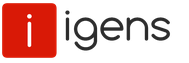
 Live Journal
Live Journal Facebook
Facebook Twitter
Twitter


